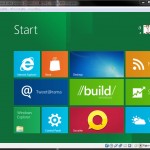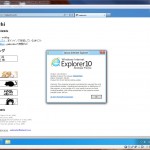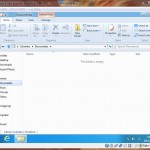編集>環境設定>文書 にある 「最近使用した文書にリストする数」を0にすると,開いたファイルの履歴は残らないものの,そのファイルまでのパスは保存される.
パスはレジストリの,
[HKCU\Software\Adobe\Acrobat Reader\11.0\AVGeneral\cRecentFolders]
の配下に「c1」「c2」…「cX」という名前のキーとして作成される.
そこで,cXというキーを全て削除すると,履歴は消える.
履歴を残さないようにするには,以下の手順で,キーに書き込みできなくしてやれば良い.
- cRecentFoldersを右クリックして出てくるメニューから,アクセス許可を選択.
- 詳細設定,のボタンをクリック
- アクセス許可のタブの中の「継承の無効化」ボタンをクリックし,削除を選択
- 開いている2つのダイアログ両方のOKを押して設定保存して終了